PS快速调整图片的清晰度
1、打开PS,打开图片,如图
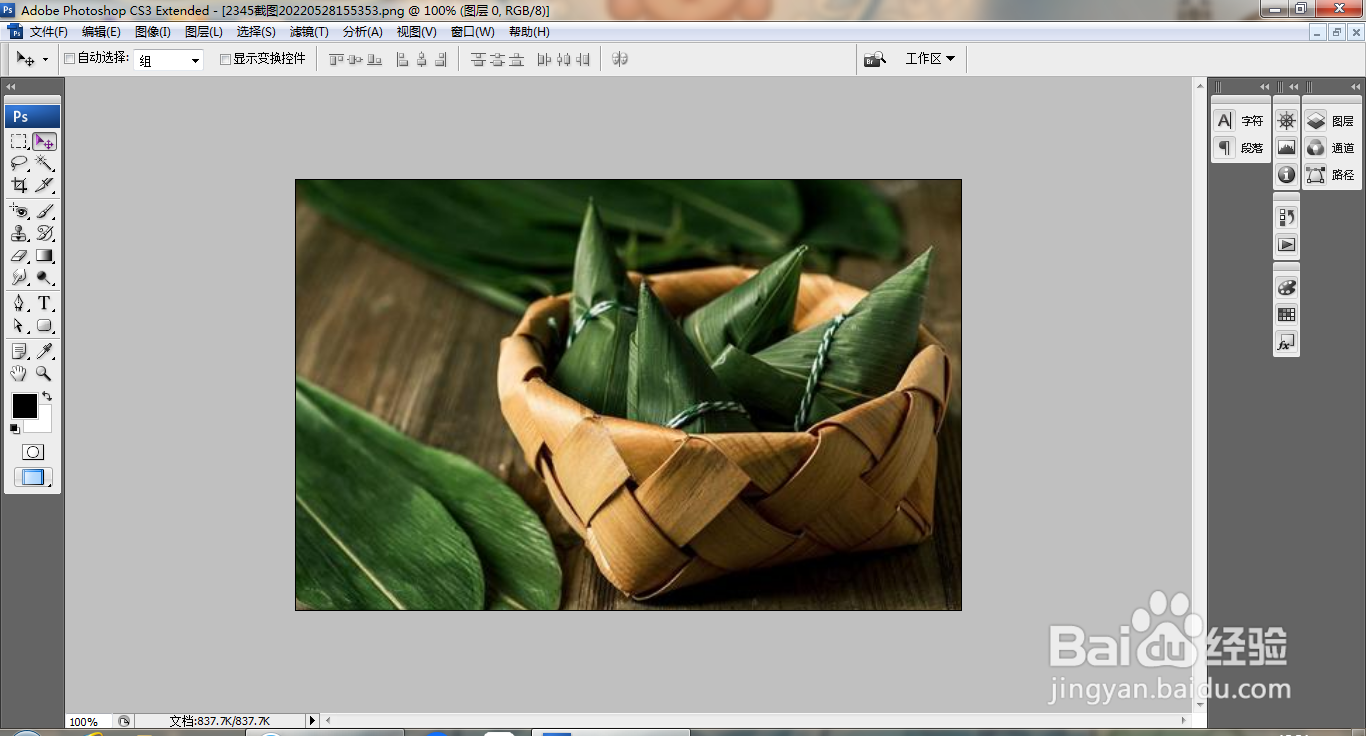
3、按ctrl+alt+shift+E盖印图层,如图
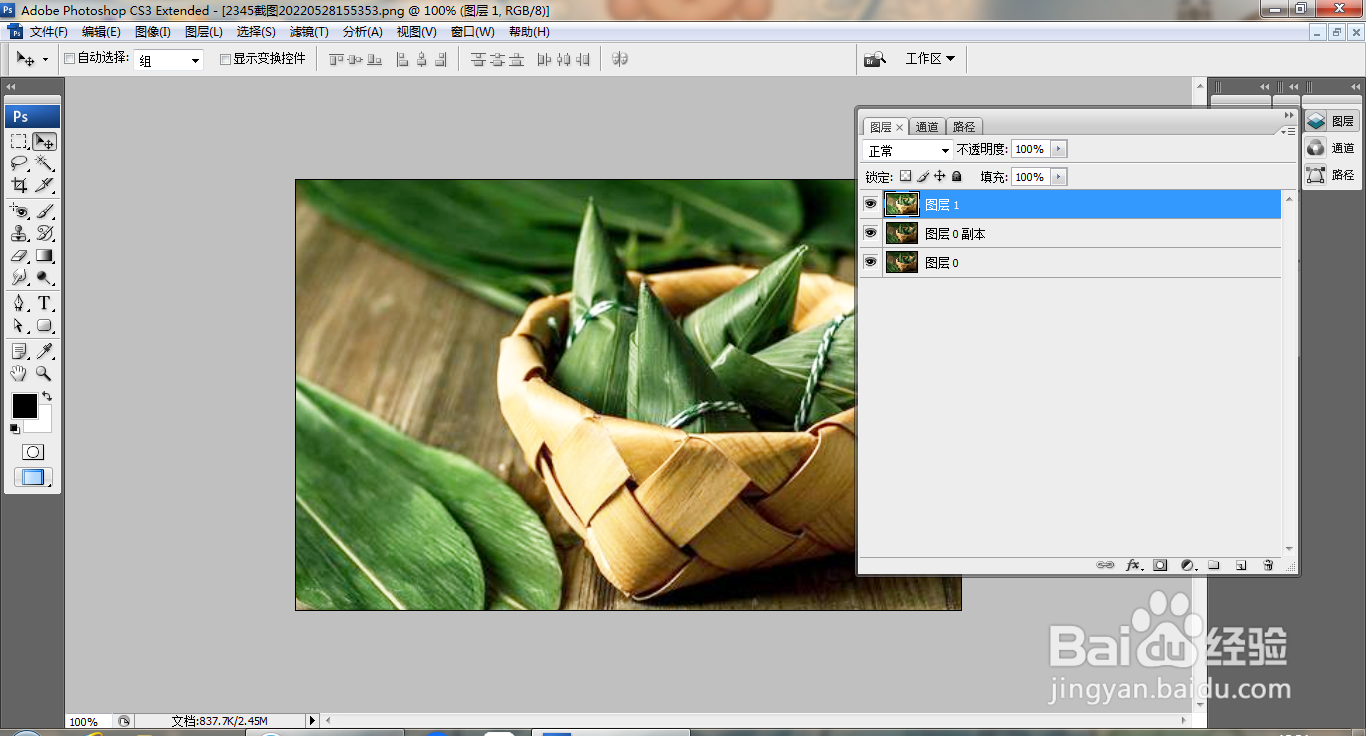
5、打开图片色相饱和度,设置饱和度为24,点击确定,如图
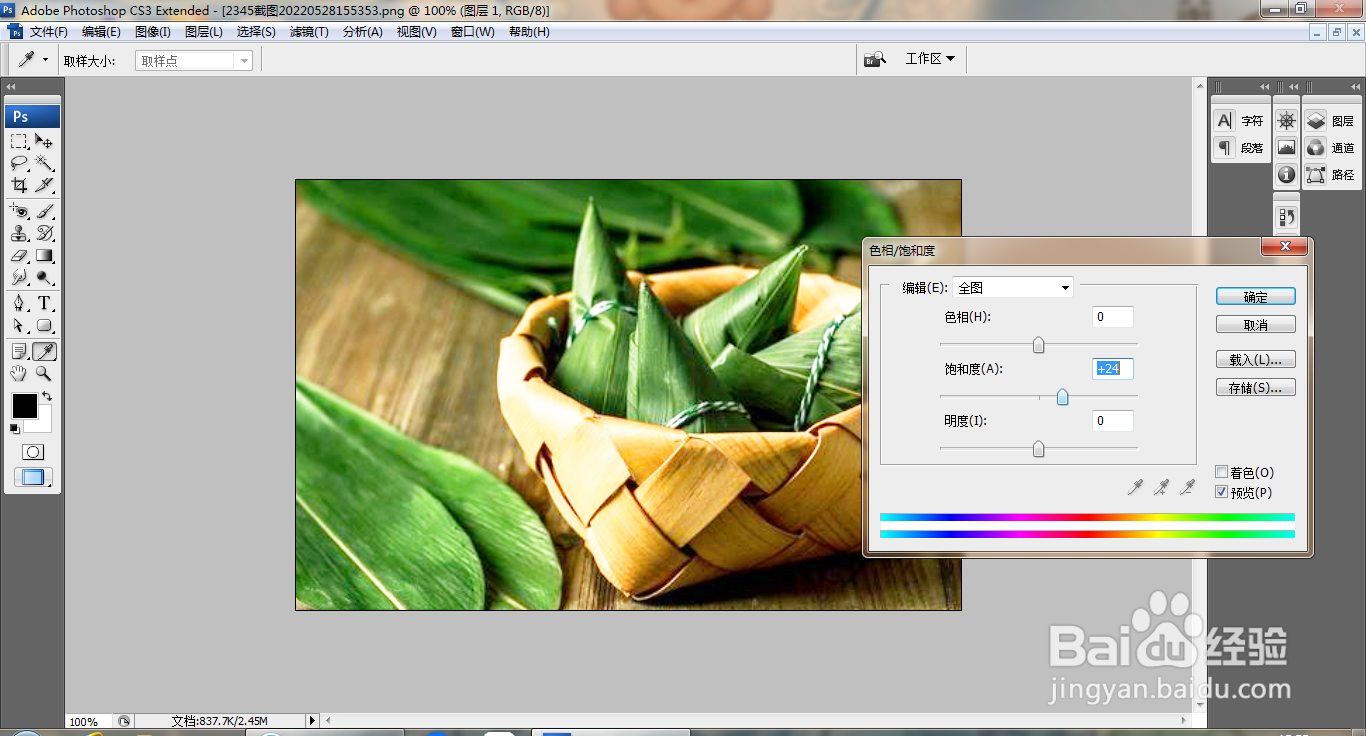
7、选中图层,设置图层混合模式为变暗,如图
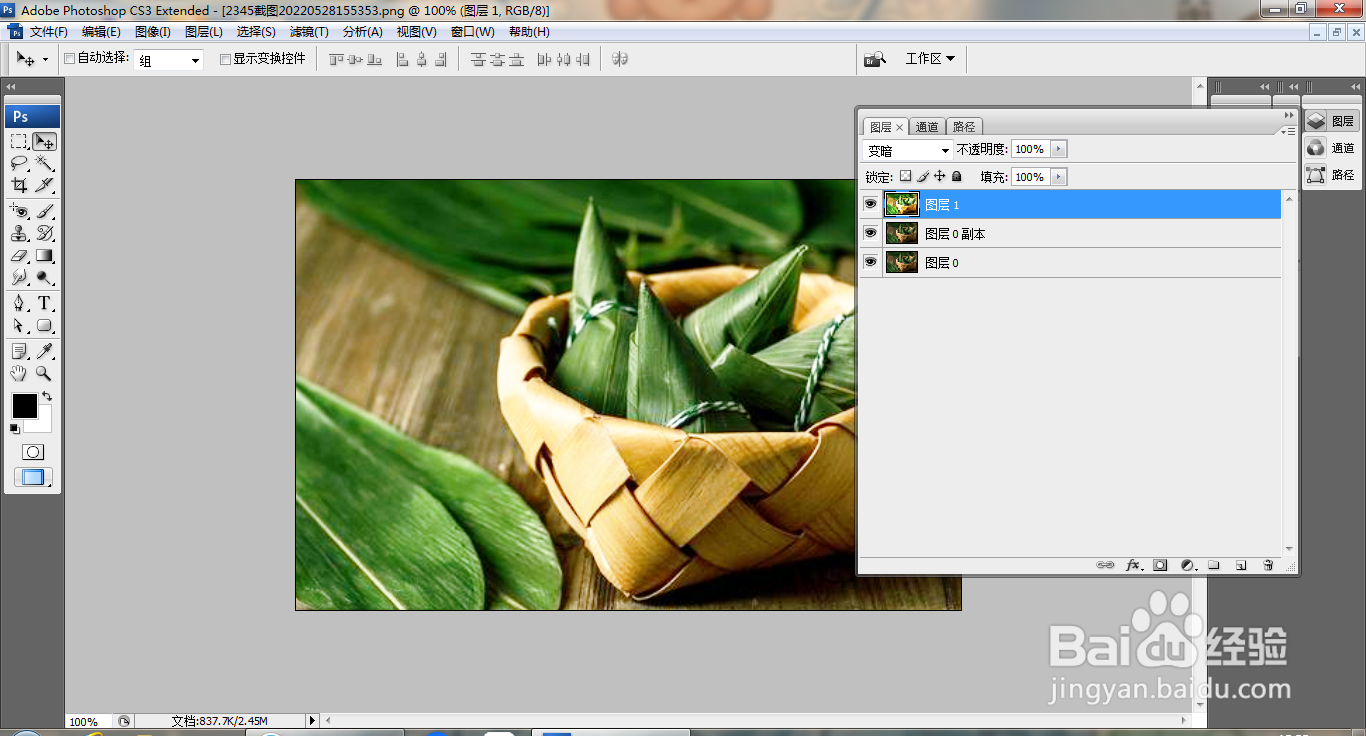
9、选择滤镜,锐化,USM锐化,设置数量为10%,半径为0.5像素,点击确定,如图
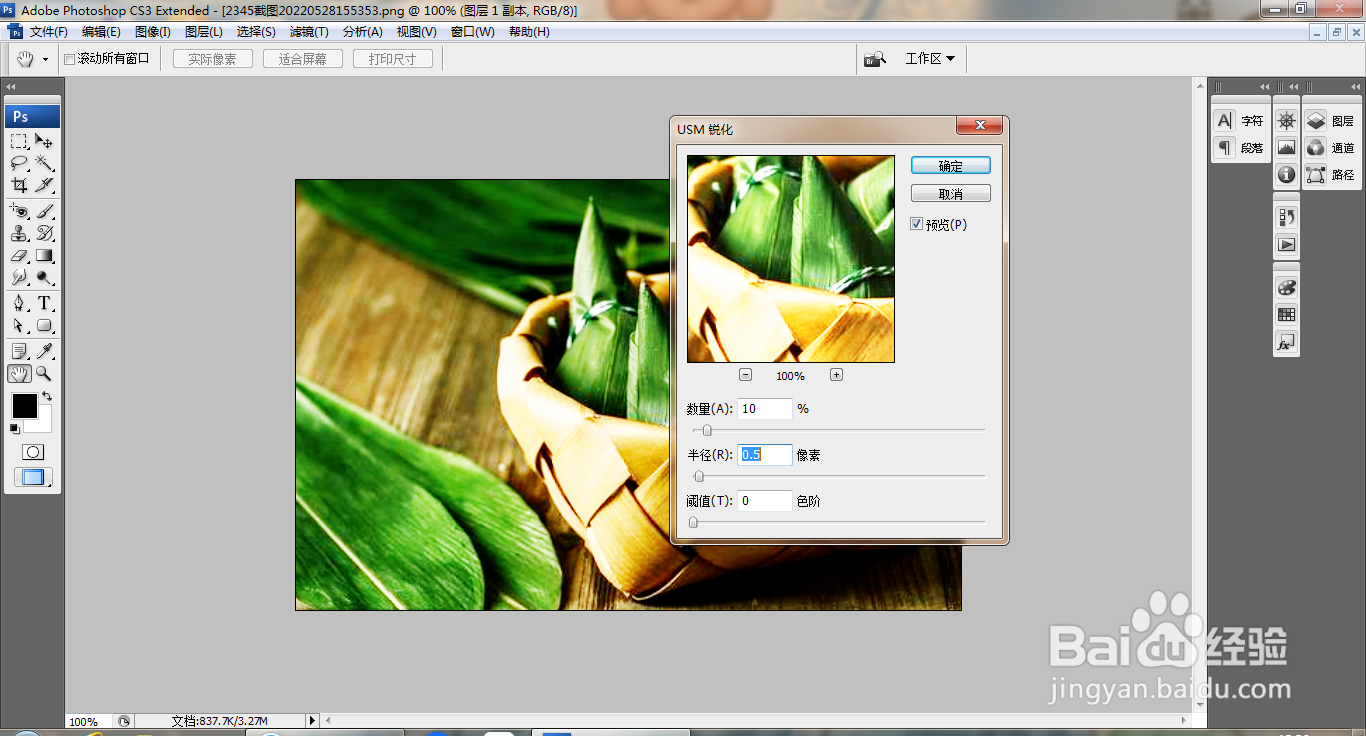
声明:本网站引用、摘录或转载内容仅供网站访问者交流或参考,不代表本站立场,如存在版权或非法内容,请联系站长删除,联系邮箱:site.kefu@qq.com。
阅读量:52
阅读量:43
阅读量:27
阅读量:87
阅读量:94